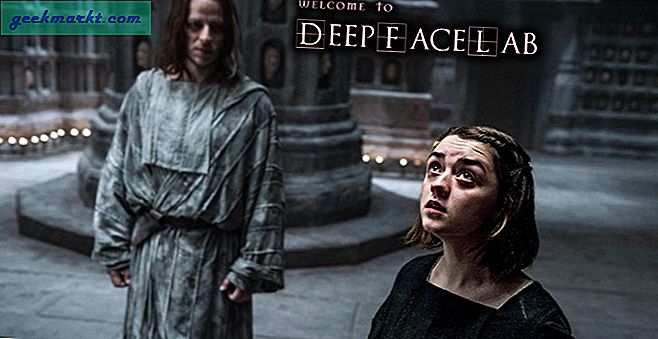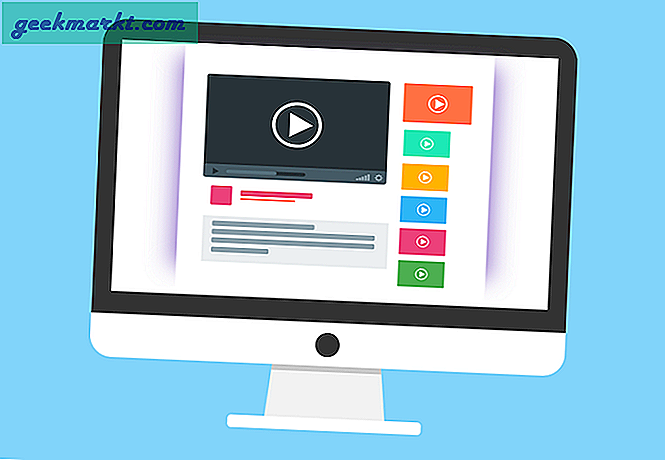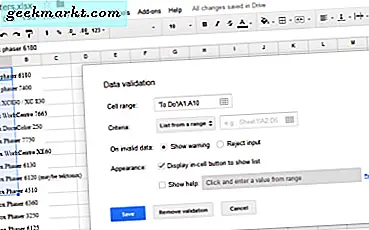
Google Trang tính là một phiên bản Excel trực tuyến miễn phí rất hữu ích để chia sẻ, chỉnh sửa khi đang hoạt động và bảng tính nhẹ hoạt động. Trang tính hoạt động tương tự như Excel và trông khá giống nhau. Đây là tin tốt cho bất kỳ ai quen thuộc hơn với Excel và nắm bắt được với Google Trang tính sẽ không mất nhiều thời gian. Ví dụ: nếu bạn muốn tạo danh sách thả xuống trong Google Trang tính và đã biết cách thực hiện trong Excel, quá trình này gần như giống hệt nhau.
Một trong những công cụ bảng tính mạnh mẽ hơn là hộp thả xuống. Bạn có thể biến bảng tính đơn giản thành bảng câu hỏi tương tác, biểu mẫu phản hồi của khách hàng hoặc bất kỳ thứ gì bạn thích với hộp thả xuống vì chúng cho phép nhập động từ bất kỳ ai bạn cho phép truy cập.
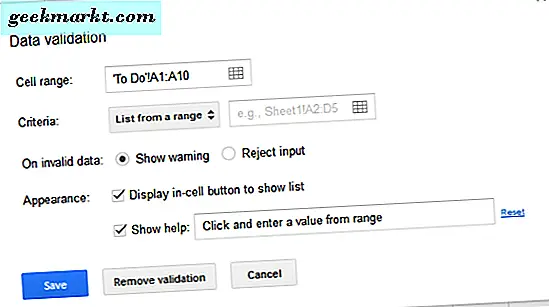
Tạo danh sách thả xuống trong Google Trang tính
Tạo Trang tính chứa bất kỳ dữ liệu nào bạn cần để bao gồm. Sau đó:
- Đánh dấu các ô bạn muốn đưa vào danh sách thả xuống bằng cách kéo chuột hoặc sử dụng phím Shift hoặc Ctrl.
- Nhấp vào tab Dữ liệu và sau đó nhấp vào Xác thực hoặc nhấp chuột phải vào các ô đã chọn và nhấp vào Xác thực dữ liệu.
- Trong Phạm vi ô, thêm (các) tọa độ ô nơi bạn muốn trình đơn thả xuống của mình xuất hiện.
- Chọn Tạo danh sách từ phạm vi và sau đó chọn hộp nhỏ bên cạnh danh sách đó.
- Chọn thủ công dữ liệu bạn muốn xuất hiện bên trong danh sách thả xuống ở đây và bấm OK.
- Thêm văn bản Trợ giúp và thông tin lỗi nếu bạn thích và nhấp vào Lưu.
- Danh sách thả xuống sẽ xuất hiện trong ô bạn đã nhập ở bước 3.
Như bạn có thể thấy, việc tạo danh sách thả xuống trong Google Trang tính dễ dàng hơn nhiều so với Excel!
Nếu bạn đang tạo Trang tính khách hàng, có thể hữu ích khi tạo trang tính thứ hai chứa dữ liệu bạn muốn đưa vào danh sách thả xuống. Điều này giữ cho trang tính chính sạch sẽ và ngăn nắp và tách người dùng khỏi dữ liệu càng nhiều càng tốt.
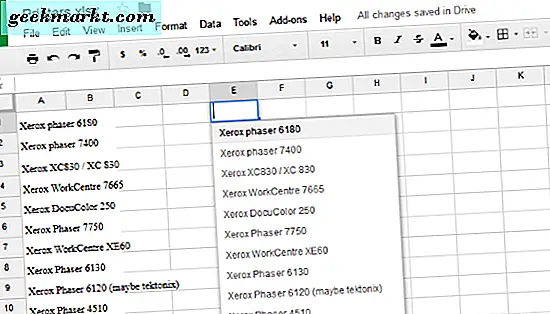
- Tạo khách hàng của bạn phải đối mặt với Trang tính 1 và một Trang tính 2 khác cho dữ liệu.
- Đánh dấu các ô bạn muốn đưa vào danh sách thả xuống bằng cách kéo chuột hoặc sử dụng phím shift hoặc phím Ctrl trên Trang 2.
- Nhấp vào tab Dữ liệu và sau đó nhấp vào Xác thực hoặc nhấp chuột phải vào các ô đã chọn và nhấp vào Xác thực dữ liệu.
- Trong Phạm vi ô, thêm tọa độ ô trên Trang tính 1 nơi bạn muốn trình đơn thả xuống của mình xuất hiện. Điều này có lẽ sẽ là bên cạnh câu hỏi yêu cầu phản hồi.
- Chọn Tạo danh sách từ phạm vi và sau đó chọn hộp nhỏ bên cạnh danh sách đó.
- Chọn thủ công dữ liệu bạn muốn xuất hiện bên trong danh sách thả xuống ở đây và bấm OK.
- Thêm văn bản Trợ giúp và thông tin lỗi nếu bạn thích và nhấp vào Lưu.
- Danh sách thả xuống sẽ xuất hiện trong ô trên Trang tính bạn đã nhập ở bước 3.
- Bảo vệ Sheet 2 bằng cách chọn Data và sau đó Protect sheet.
- Điền vào biểu mẫu bên phải bằng cách đặt tên cho nó, chọn Trang 2 bằng cách chọn Trang tính thay vì Phạm vi và Trang tính 2 từ hộp thả xuống. Sau đó Đặt quyền và nhấp vào Lưu.
Bạn có thể tìm thêm trợ giúp cho Google Trang tính trên trang web trợ giúp của trình chỉnh sửa Tài liệu tại đây.